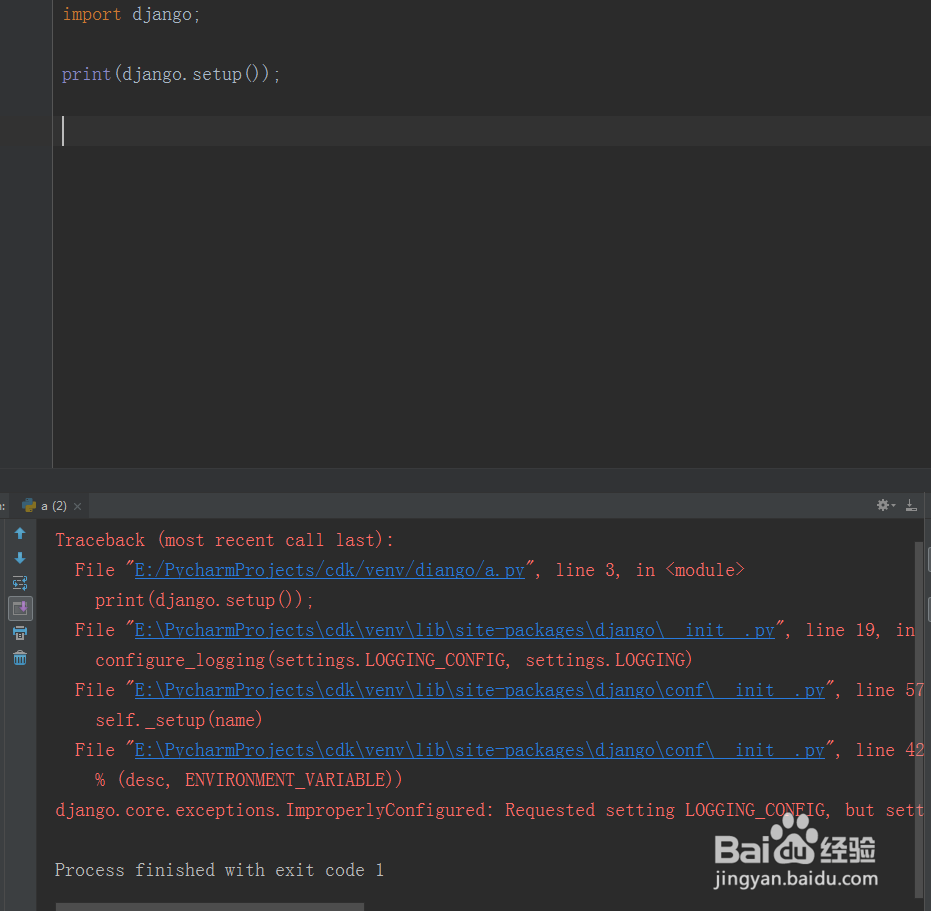1、第一步,如果在Windows系统上安装django,可以打开终端命令窗口,利用pip工具安装django,如下图所示:
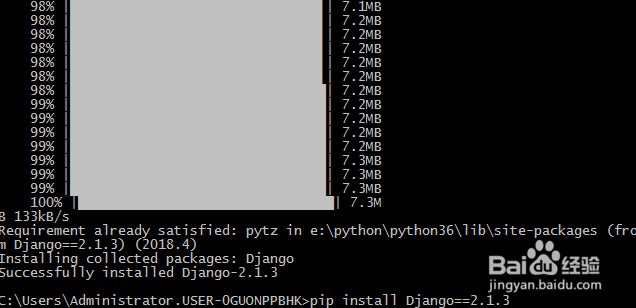
2、第二步,安装完毕之后,验证django是否已安装好,可以输入python命令,进入编辑状态,如下图所示:

3、第三步,在python语言命令状态下,导入django框架包,并查看对应的版本号,如下图所示:

4、第四步,双击打开pycharm开发工具,在File菜单下找到Setting,输入Django进行查找并安装,如下图所示:

5、第五步,在pycharm工具中安装好了django,新建一个python文件,导入django包,调用版本方法查版本,如下图所示:
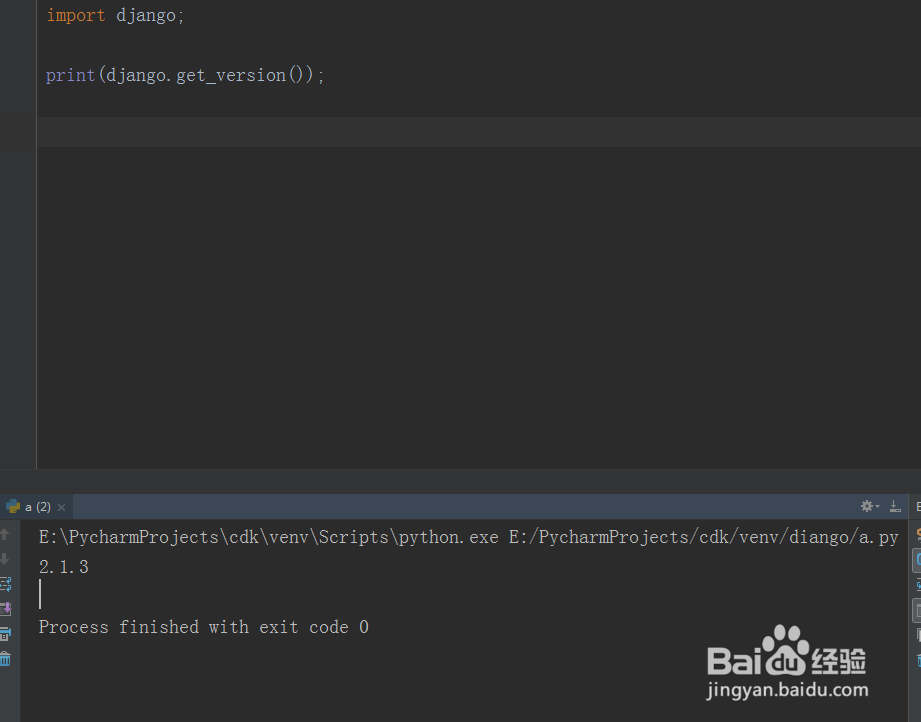
6、第六步,如果直接调用django中的setup(),结果出现了错误,说明环境变量没有配置,如下图所示: